9.1.3 扫描曲面
2025年10月13日
9.1.3
扫描曲面
扫描曲面是指通过轮廓和路径的方式生成曲面,与扫描特征类似,也可以通过引导线扫描曲面。
下面介绍扫描曲面的操作步骤。
(1)新建一个文件,在左侧的FeatureManager设计树中选择“前视基准面”作为草绘基准面。
(2)选择菜单栏中的“工具”→“草图绘制实体”→“样条曲线”命令,或者单击“草图”工具栏中的 (样条曲线)按钮,在步骤(1)中设置的基准面上绘制一条样条曲线,作为扫描曲面的轮廓,如图9-8所示,然后退出草图绘制状态。
(样条曲线)按钮,在步骤(1)中设置的基准面上绘制一条样条曲线,作为扫描曲面的轮廓,如图9-8所示,然后退出草图绘制状态。
(3)在左侧的“FeatureManager设计树”中选择“右视基准面”,然后单击“标准视图”工具栏中的 (正视于)按钮,将右视基准面作为草绘基准面。
(正视于)按钮,将右视基准面作为草绘基准面。
(4)单击“草图”工具栏中的 (样条曲线)按钮,在步骤(3)中设置的基准面上绘制一条样条曲线,作为扫描曲面的路径,如图9-9所示,然后退出草图绘制状态。
(样条曲线)按钮,在步骤(3)中设置的基准面上绘制一条样条曲线,作为扫描曲面的路径,如图9-9所示,然后退出草图绘制状态。
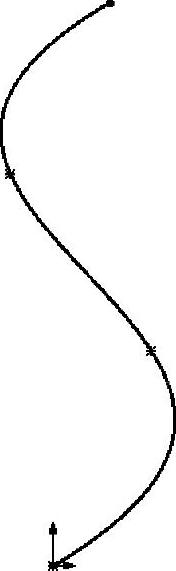
图9-8 绘制样条曲线1
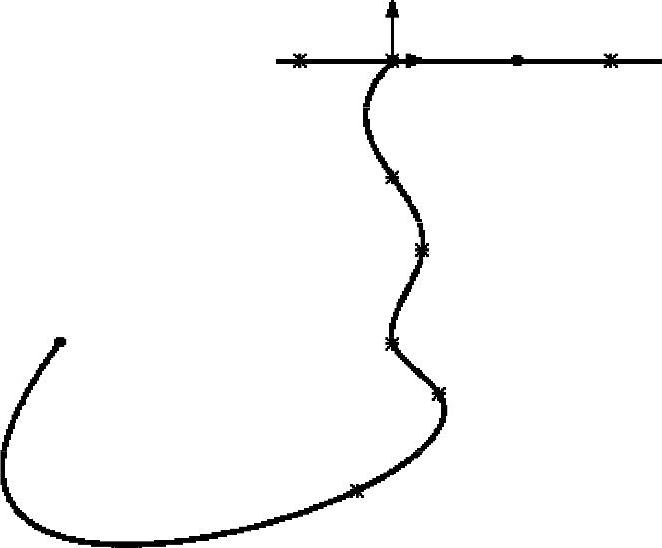
图9-9 绘制样条曲线2
(5)选择菜单栏中的“插入”→“曲面”→“扫描曲面”命令,或者单击“曲面”工具栏中的 (扫描曲面)按钮,系统弹出“曲面-扫描”属性管理器。
(扫描曲面)按钮,系统弹出“曲面-扫描”属性管理器。
(6)在 (轮廓)列表框中,单击选择步骤(2)中绘制的样条曲线;在
(轮廓)列表框中,单击选择步骤(2)中绘制的样条曲线;在 (路径)列表框中,单击选择步骤(4)中绘制的样条曲线,如图9-10所示。单击
(路径)列表框中,单击选择步骤(4)中绘制的样条曲线,如图9-10所示。单击 (确定)按钮,完成曲面扫描。
(确定)按钮,完成曲面扫描。
(7)单击“标准视图”工具栏中的 (等轴测)按钮,将视图以等轴测方向显示,创建的扫描曲面如图9-11所示。
(等轴测)按钮,将视图以等轴测方向显示,创建的扫描曲面如图9-11所示。
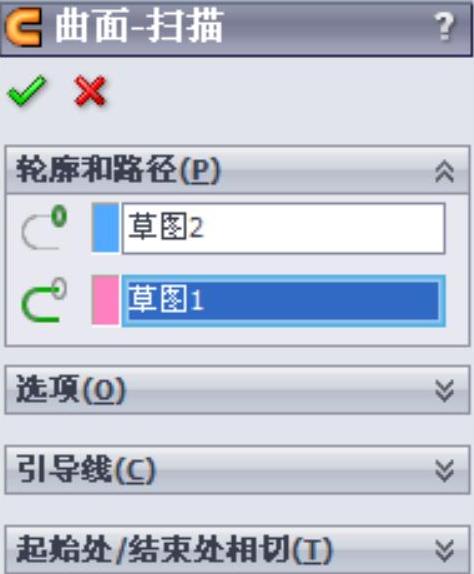
图9-10 “曲面-扫描”属性管理器

图9-11 扫描曲面
技巧荟萃
在使用引导线扫描曲面时,引导线必须贯穿轮廓草图,通常需要在引导线和轮廓草图之间建立重合和穿透几何关系。
